Der schnelle Zugriff auf häufig verwendete oder schwer zu merkende Websites kann euch viel Zeit und Frustration ersparen. Unabhängig davon, ob ihr mit Chrome, Firefox oder Edge ins Internet geht, könnt ihr direkt zu eurer Windows 10-Taskleiste oder eurem Startmenü eine Verknüpfung zu jeder Site hinzufügen.
Google Chrome
Navigiert zu der Website, die ihr anheften möchtet. Klickt oben rechts in Chrome auf die drei vertikalen Punkte,
bewegt die Maus über Weitere Tools und klickt auf Verknüpfung erstellen.
Ändert im Popup-Menü bei Bedarf den Namen der Verknüpfung und klickt auf Erstellen. Dadurch wird automatisch ein Symbol auf eurem Windows-Desktop erstellt.
Standardmäßig öffnet Chrome die Webseite als Registerkarte in einem normalen Chrome-Browserfenster. Ihr könnt die Option Als Fenster öffnen aktivieren, damit Chrome die Seite in einem eigenen Fenster mit einem eigenen Taskleistensymbol öffnet, wenn ihr auf die Verknüpfung klickt.
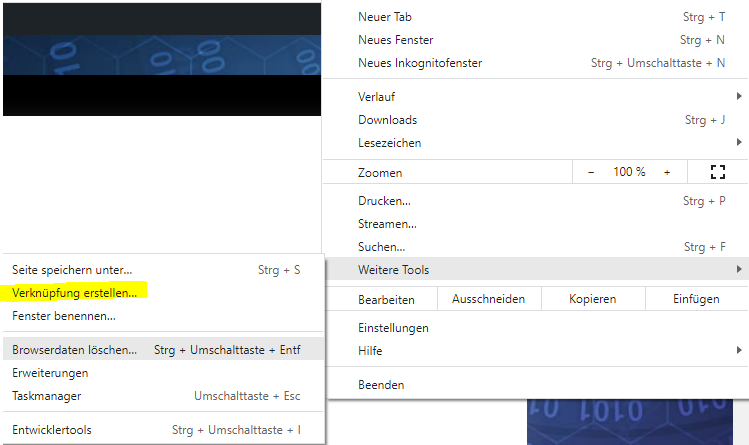
Klickt auf eurem Desktop mit der rechten Maustaste auf die Verknüpfung und klickt entweder auf An Start anheften oder An Taskleiste anheften. Ihr könnt nun die Verknüpfung auf eurem Desktop löschen.
Wenn ihr die Website so einstellt, dass sie als Fenster geöffnet wird, wird sie sofort als eigenes Fenster geöffnet. Ihr könnt dann mit der rechten Maustaste auf die Verknüpfung in eurer Taskleiste klicken und An Taskleiste anheften auswählen, ohne die Desktop-Verknüpfung zu verwenden.
Ich bin seit mehreren Jahren als leidenschaftlicher ITler unterwegs. Schreibe gerne über Windows und WordPress-Themen & Co. auf der Seite. Darüber hinaus bin ich seit 2008 als selbständiger SEO-Berater tätig. Also falls ihr Beratung in Sachen PC oder SEO braucht, gerne kontaktieren🙂
Wir hoffen, unsere Artikel konnten euch bei eurer Problemlösung helfen? Wenn ihr unsere Arbeit unterstützen möchtet, würden wir uns über eine kleine PayPal-Kaffeespende freuen. Vielen Dank!